PropertyManager Tipo de Asistente para taladro
El PropertyManager Asistente para taladro aparece cuando se crea un nuevo taladro de Asistente para taladro. Aparecen dos pestañas:
Tipo (predeterminado). Configura los parámetros del tipo de taladro.
Posiciones. Ubica taladros de Asistente de taladro en caras planas o no planas. Utilice las herramientas de cotas y otras para ubicar los centros de los taladros.
Se puede alternar entre estas pestañas. Por ejemplo, seleccione la pestaña Posiciones para ubicar los taladros, después seleccione la pestaña Tipo, defina el tipo de taladro y seleccione la pestaña Posiciones nuevamente para agregar más taladros.
 Para agregar distintos tipos de taladro, agréguelos como operaciones de Asistente de taladro individuales.
Para agregar distintos tipos de taladro, agréguelos como operaciones de Asistente de taladro individuales.
Las opciones de PropertyManager disponibles dependen del tipo de taladro seleccionado en Especificación de taladro.
Favorito
Administre una lista de estilos para taladros del Asistente para taladro que puede volver a utilizar en modelos.
Aplicar predeterminados/Sin favorito  . Restablece a No se han seleccionado favoritos y las opciones predeterminadas.
. Restablece a No se han seleccionado favoritos y las opciones predeterminadas.
Agregar o actualizar un favorito  . Agrega el taladro de Asistente de taladro seleccionado a la lista Favoritos.
. Agrega el taladro de Asistente de taladro seleccionado a la lista Favoritos.
Para agregar un estilo, haga clic en  y después en Aceptar.
y después en Aceptar.
Para actualizar un estilo, edite las propiedades en Tipo, seleccione el taladro en Favoritos y haga clic en  para introducir un nombre nuevo o existente.
para introducir un nombre nuevo o existente.
Eliminar favorito . Elimina el estilo seleccionado.
. Elimina el estilo seleccionado.
Guardar favorito . Guarda el estilo seleccionado. Haga clic en esta opción y vaya a una carpeta. Se puede editar el nombre de archivo.
. Guarda el estilo seleccionado. Haga clic en esta opción y vaya a una carpeta. Se puede editar el nombre de archivo.
Cargar favorito  . Carga el estilo. Haga clic en esta opción, vaya a una carpeta y seleccione un estilo.
. Carga el estilo. Haga clic en esta opción, vaya a una carpeta y seleccione un estilo.
Tipo de taladro y Especificaciones de taladro
Las opciones de Especificación de taladro dependen del Tipo de taladro. Utilice las imágenes del PropertyManager y el texto descriptivo para configurar opciones.
|
 Refrentado Refrentado
|
 Avellanado Avellanado
|
 Taladro Taladro
|
|
|
|
|
|
 Tapón recto Tapón recto
|
 Macho roscador cónico Macho roscador cónico
|
 Taladro de legado Taladro de legado
|
|
|
|
Taladros creados antes de la versión SolidWorks 2000 |
Estándar. Por ejemplo seleccione Ansi - Métrico o JIS.
Tipo. Por ejemplo seleccione Tornillo hexagonal o de cabeza troncocónica ranurada
Tamaño. Seleccione un tamaño para el cierre.
Ajustar (sólo Refrentado y Avellanado). Seleccione un ajuste para el cierre: Cerrado, Normal o Suelto.
Mostrar ajuste de tamaño personalizado. Las opciones de ajuste de tamaño dependen del tipo de taladro. Utilice imágenes del PropertyManager y texto descriptivo para configurar opciones como el diámetro, la profundidad y el ángulo en la parte inferior.
 Puede reemplazar el valor de los cuadros. Para restablecer los valores predeterminados, haga clic en Restaurar predeterminados. El color de fondo de los cuadros es blanco para el valor predeterminado y amarillo para el valor de reemplazo.
Puede reemplazar el valor de los cuadros. Para restablecer los valores predeterminados, haga clic en Restaurar predeterminados. El color de fondo de los cuadros es blanco para el valor predeterminado y amarillo para el valor de reemplazo.
Cotas de sección
Condición final
Las opciones de Condición final dependen del tipo de taladro. Utilice las imágenes del PropertyManager y el texto descriptivo para configurar opciones.
 Puede reemplazar el valor de los cuadros. Para restablecer los valores predeterminados, haga clic en Restaurar predeterminados. El color de fondo de los cuadros es blanco para el valor predeterminado y amarillo para el valor de reemplazo.
Puede reemplazar el valor de los cuadros. Para restablecer los valores predeterminados, haga clic en Restaurar predeterminados. El color de fondo de los cuadros es blanco para el valor predeterminado y amarillo para el valor de reemplazo.
Vértice  (sólo Hasta el vértice). Seleccionar un vértice.
(sólo Hasta el vértice). Seleccionar un vértice.
Cara/Superficie/Plano  (sólo Hasta la superficie y Equidistante de la superficie). Seleccione una cara, superficie o plano.
(sólo Hasta la superficie y Equidistante de la superficie). Seleccione una cara, superficie o plano.
Equidistancia  (sólo Equidistante de la superficie). Configure la equidistancia desde la cara, superficie o plano seleccionado.
(sólo Equidistante de la superficie). Configure la equidistancia desde la cara, superficie o plano seleccionado.
Opciones
Las Opciones dependen del tipo de taladro. Utilice las imágenes del PropertyManager y el texto descriptivo para configurar opciones como por ejemplo:
distancia de cabezal. Para Refrentado, la configuración de un valor de Distancia de cabezal distinto de 0.00 agrega dicho valor sobre el cabezal del cierre mediante unidades del documento.
bajo el cabezal, cerca y diámetro y ángulo de lado lejano
rosca cosmética y clase de rosca. Seleccione una opción de rosca:
|

|

|

|
|
Diámetro de perforador |
Rosca cosmética |
Eliminar rosca |
|
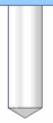
|
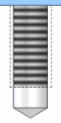
|
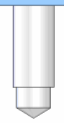
|
|
Corta el taladro en el diámetro del perforador para roscar. |
Corta el taladro en el diámetro del perforador para roscar con una rosca cosmética.
Con anotación de rosca. Agrega una anotación sólo para dibujos. |
Corta el taladro en el diámetro de la rosca. |
Alcance de operación
Especifica los sólidos o componentes a los que afectará la operación.